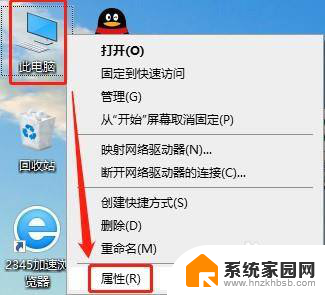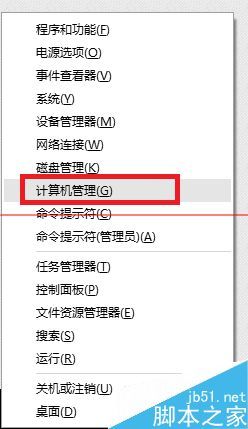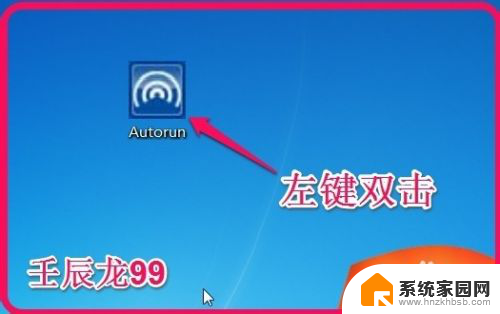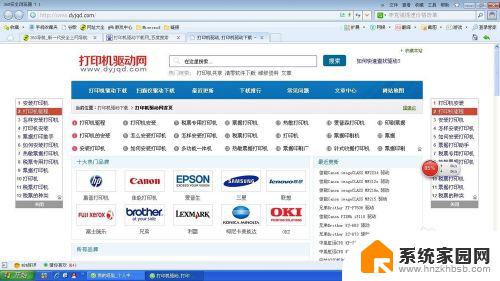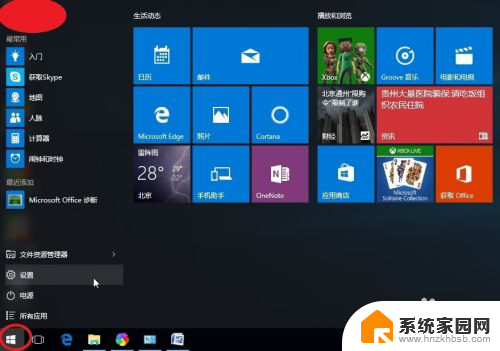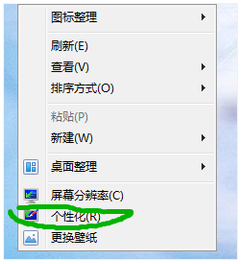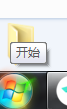如何打开手柄游戏 WIN10系统手柄驱动安装方法
更新时间:2024-06-14 09:42:31作者:jiang
在如今的数字化时代,电子游戏已经成为人们生活中不可或缺的一部分,而对于许多游戏玩家来说,使用手柄来操控游戏是一种更加舒适和便捷的方式。而在WIN10系统中,要想成功地连接手柄并进行游戏,就需要安装相应的手柄驱动程序。下面我们就来详细了解一下在WIN10系统中如何打开手柄游戏以及手柄驱动的安装方法。
操作方法:
1.首先电脑上插入游戏手柄,让电脑安装相应驱动
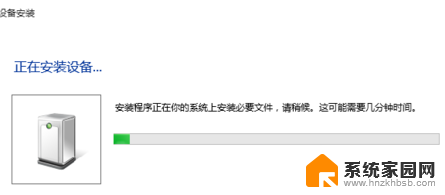
2.之后我们鼠标右键开始菜单。打开“控制面板”

3.打开页面后,找到“设备和打印机”选择打开

4.找到我们刚才安装的“手柄USB”右键选择“游戏控制器设置”

5.进入新页面后,选择“属性”打开

6.选择“测试”然后拿起手柄,依次测试。如果有问题可以校准。测试完毕后,点击确定。好了 游戏手柄安装成功。

以上就是如何打开手柄游戏的全部内容,如果您有需要,可以按照小编的步骤进行操作,希望对大家有所帮助。